我的 Netflix 密碼是什麼?
已發表: 2023-01-18
在 OTT 平台的海洋中,Netflix 是表現最好的平台之一,無論您身在何處,它都能為您帶來各種屢獲殊榮的節目和電影。 在這個數字時代,我們必須創建多個帳戶。 多個帳戶意味著要記住多個密碼。 我們中的許多人都有自己的 Netflix 帳戶,許多人與我們的朋友和家人共享這些帳戶,但有時您會忘記密碼並且想知道我的 Netflix 密碼是多少? 如果您也在處理同樣的問題,那麼您來對地方了。 我們為您帶來了一個完美的指南,將幫助您如何在 Android 和 PC 上查看 Netflix 密碼。 此外,您將知道如何在不重置的情況下找到我的 Netflix 密碼。 繼續閱讀文章!

內容
- 我的 Netflix 密碼是什麼?
- 如何在不重置的情況下找到我的 Netflix 密碼?
- 是否可以免密碼登錄?
- 如何在 Android 上查看 Netflix 密碼
- 方法 1:使用 Google 自動填充
- 方法 2:使用谷歌密碼管理器
- 如何在我的電腦上查看我的 Netflix 密碼
- 方法一:使用谷歌瀏覽器
- 方法 2:使用 Microsoft Edge
- 如何重置 Netflix 密碼
- 您應該使用密碼管理器來保存您的 Netflix 密碼嗎?
我的 Netflix 密碼是什麼?
在這裡,您將詳細了解如何在設備上查找 Netflix 密碼。
如何在不重置的情況下找到我的 Netflix 密碼?
如果您遇到忘記 Netflix 密碼的情況,您自然會在 Netflix 移動應用程序或其網站上尋找解決方案。 不幸的是,出於安全原因,Netflix 不允許其用戶查看他們的密碼,無論是在移動設備上還是在他們的密碼上。 儘管 Netflix 在這種情況下沒有幫助,但還有其他方法可以在不重置密碼的情況下查看您的 Netflix 密碼。
是否可以免密碼登錄?
答案是否定的。 Netflix 是一個相當大的網站。 實際上,您知道 Netflix 比 Google.com 還早嗎? 在這個互聯網熱潮的時代,在那裡擁有一個賬戶並不少見。 是的,在迪士尼、孔雀、亞馬遜 Prime 和 Apple TV 等不同的 OTT 網站上擁有賬戶也並不少見。 因此,記住這些 OTT 平台的所有密碼非常困難。
您忘記其中一些是可以理解的。 但這並不意味著您無需密碼即可登錄。 你需要記住所有這些。 然而,這些 OTT 公司知道他們客戶的痛苦是一種解脫。 因此,他們為您提供了一種解決方案,即忘記密碼。 您可以從忘記密碼部分輕鬆找回密碼。 這不僅適用於 Netflix,而且您可以輕鬆地將此方法用於所有 OTT 平台。 但是,如果您想知道如何在登錄時查看我的 Netflix 密碼怎麼辦? 提前閱讀我也討論了這個問題。
如何在 Android 上查看 Netflix 密碼
如果您已在手機上登錄 Netflix,您的密碼會自動保存到您的 Google 帳戶中。 為了更輕鬆地登錄您的帳戶,谷歌會在您登錄時保存您的密碼。如果您註銷您的帳戶,使用保存的密碼快速登錄會變得更容易。 您可以在瀏覽器或手機上的 Google 自動填充中查看保存的密碼。
方法 1:使用 Google 自動填充
查看已保存密碼的一種方法是通過谷歌自動填充。 一旦您在手機上登錄帳戶,您的登錄詳細信息就會自動保存在谷歌自動填充中。 如果您退出帳戶、更換設備或出於任何其他原因但仍在使用同一 Google 帳戶,自動填充功能可幫助您快速登錄。 您可以按照以下步驟查看已保存的密碼:
1. 打開手機上的設置。
2. 向下滾動到Google並點擊它。
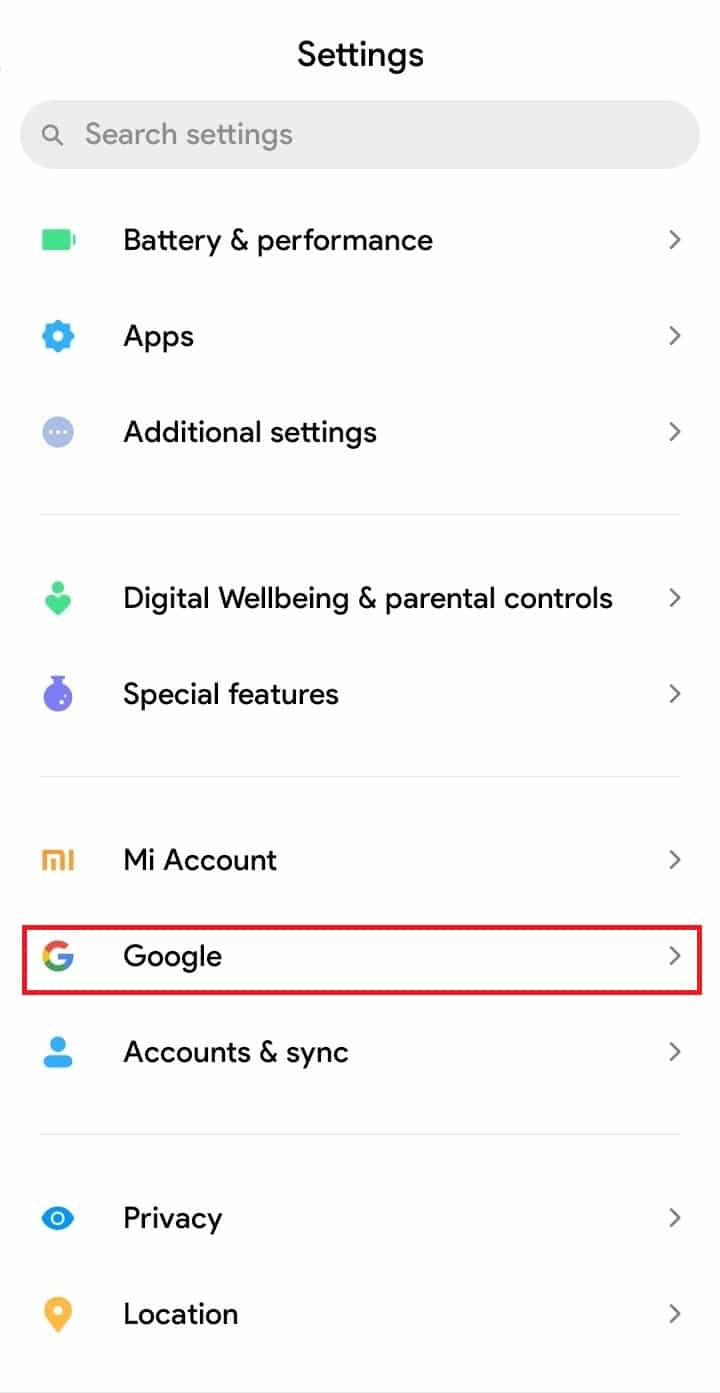
3. 點擊自動填充。
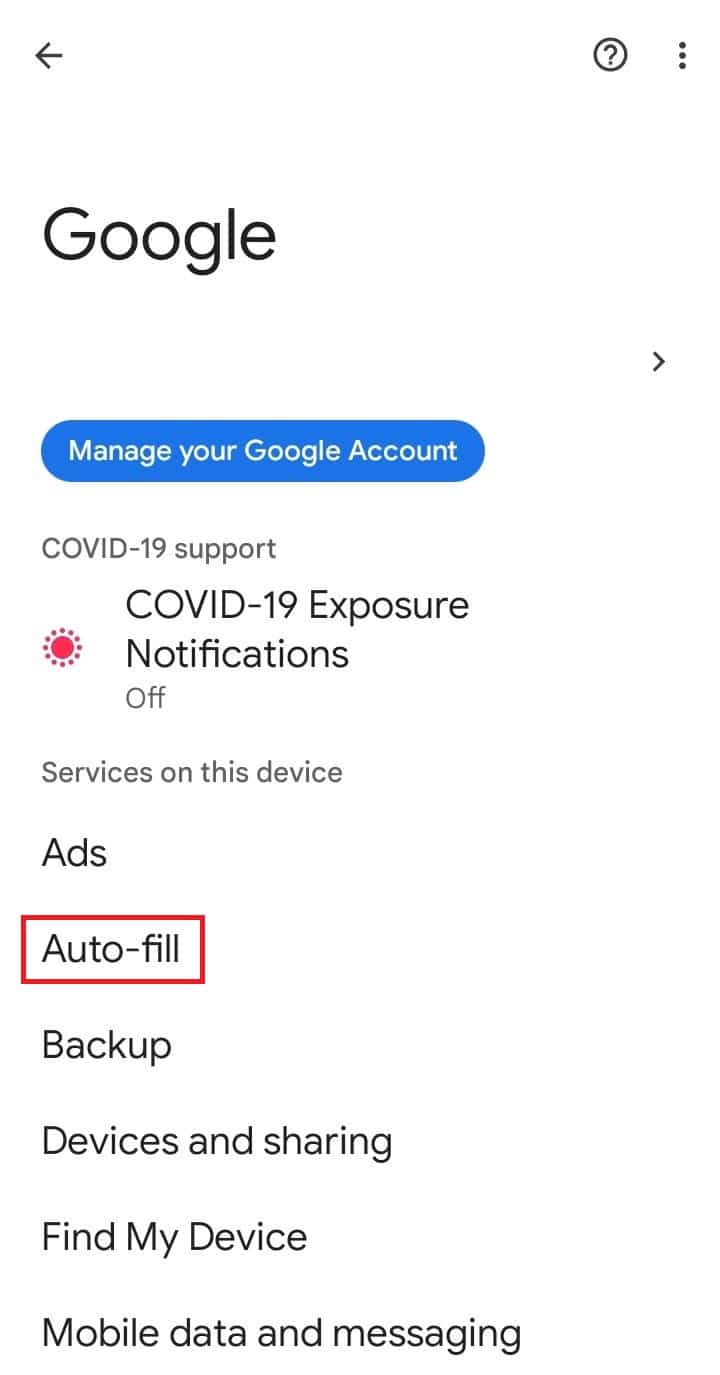
4. 點擊使用 Google 自動填充。
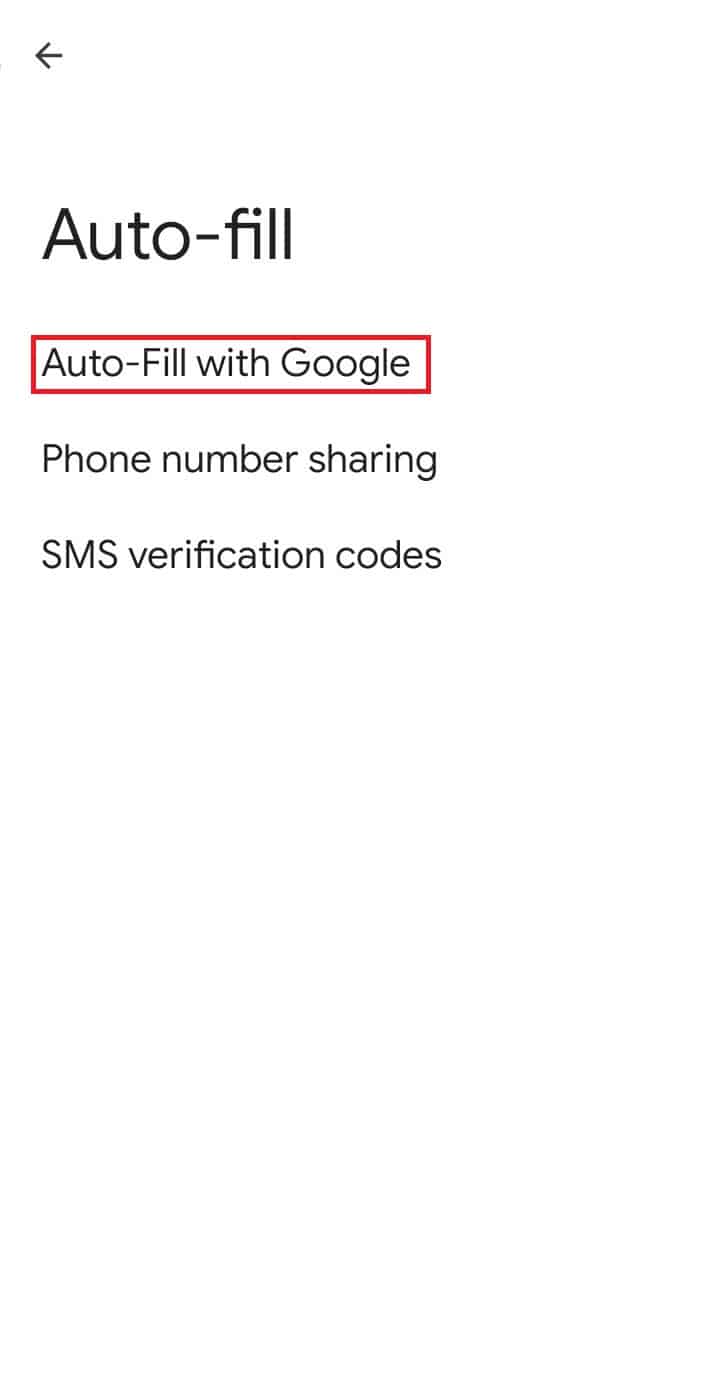
5. 點擊密碼。
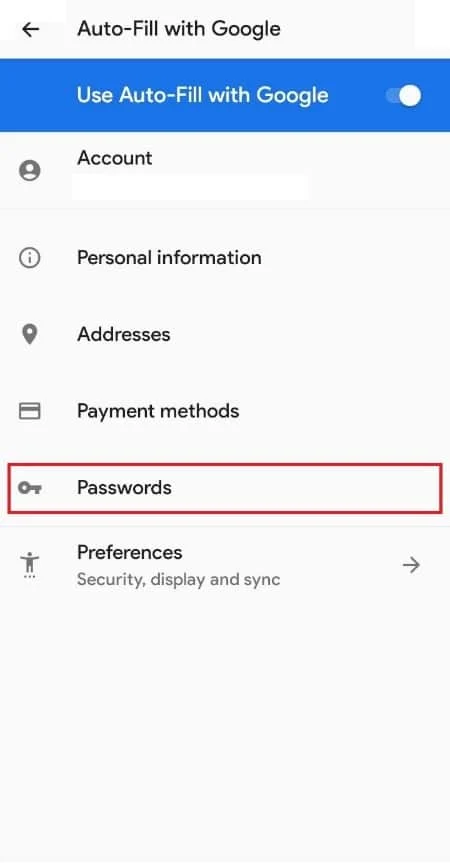
6. 搜索Netflix並點擊它。
注意:它會要求您提供手機的 PIN 碼或任何其他類型的安全驗證以進行確認。 現在您可以看到您的 Netflix 密碼,複製它並登錄您的 Netflix 帳戶。
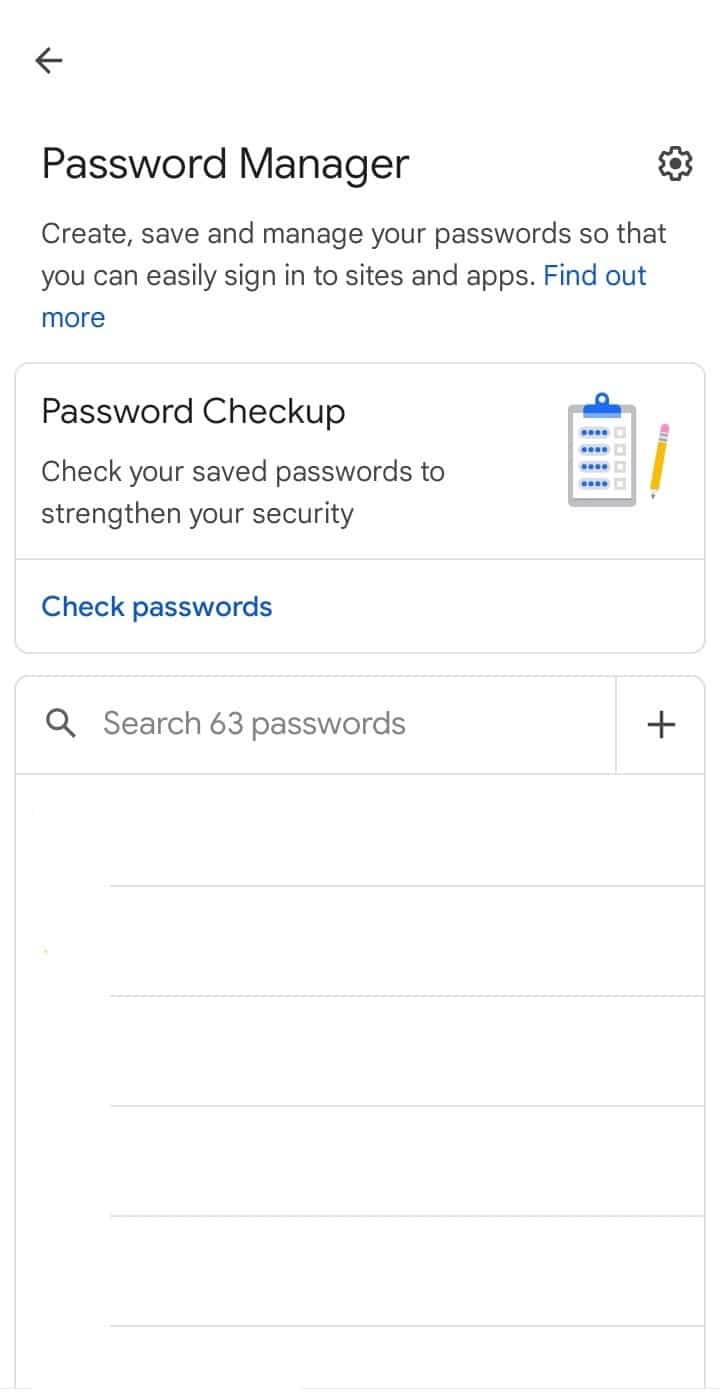
另請閱讀:如何在 Android 上刪除 Netflix Cookie
方法 2:使用谷歌密碼管理器
在 Android 手機上查看 Netflix 密碼的另一種方法是使用谷歌瀏覽器。 當您登錄 Netflix 時,您的密碼會自動保存在瀏覽器中。 您還可以按照以下步驟找到您的 Netflix 密碼。
1. 打開手機上的Chrome 。
2. 點擊右上角的三個垂直點。
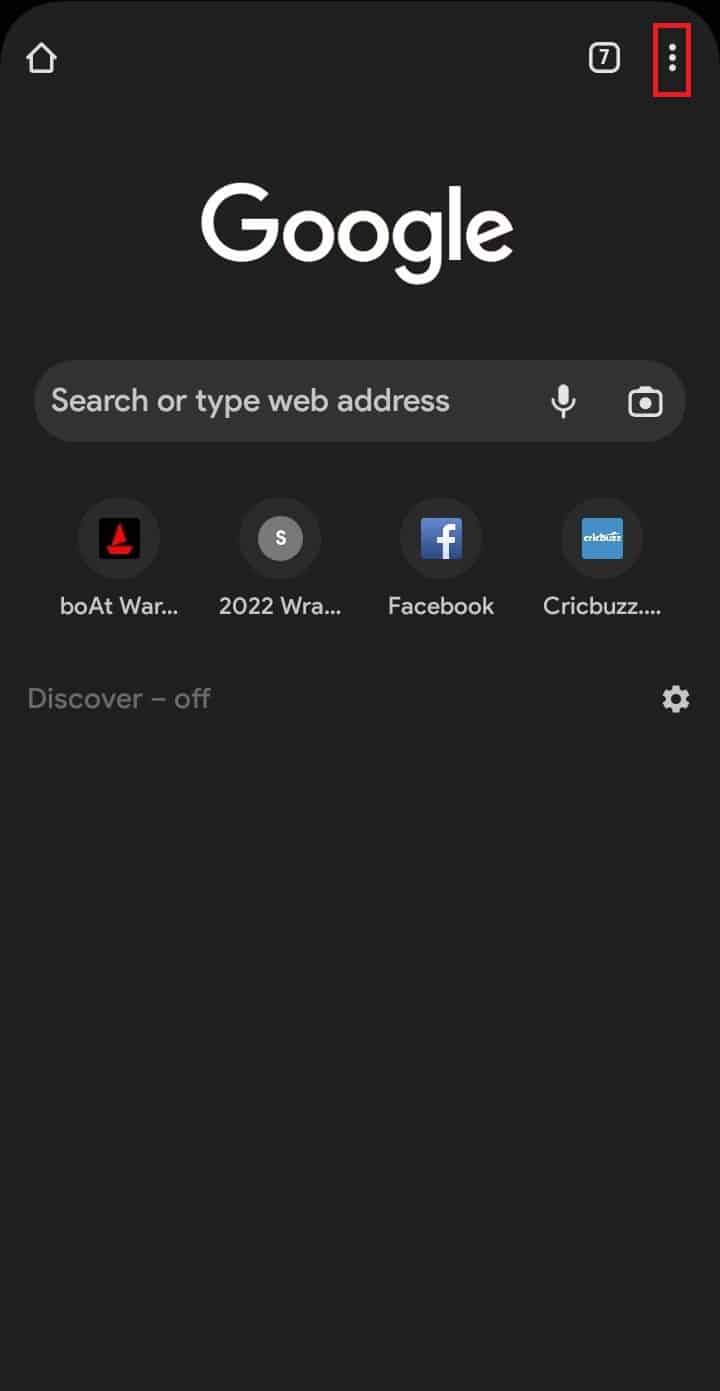
3. 點擊設置。
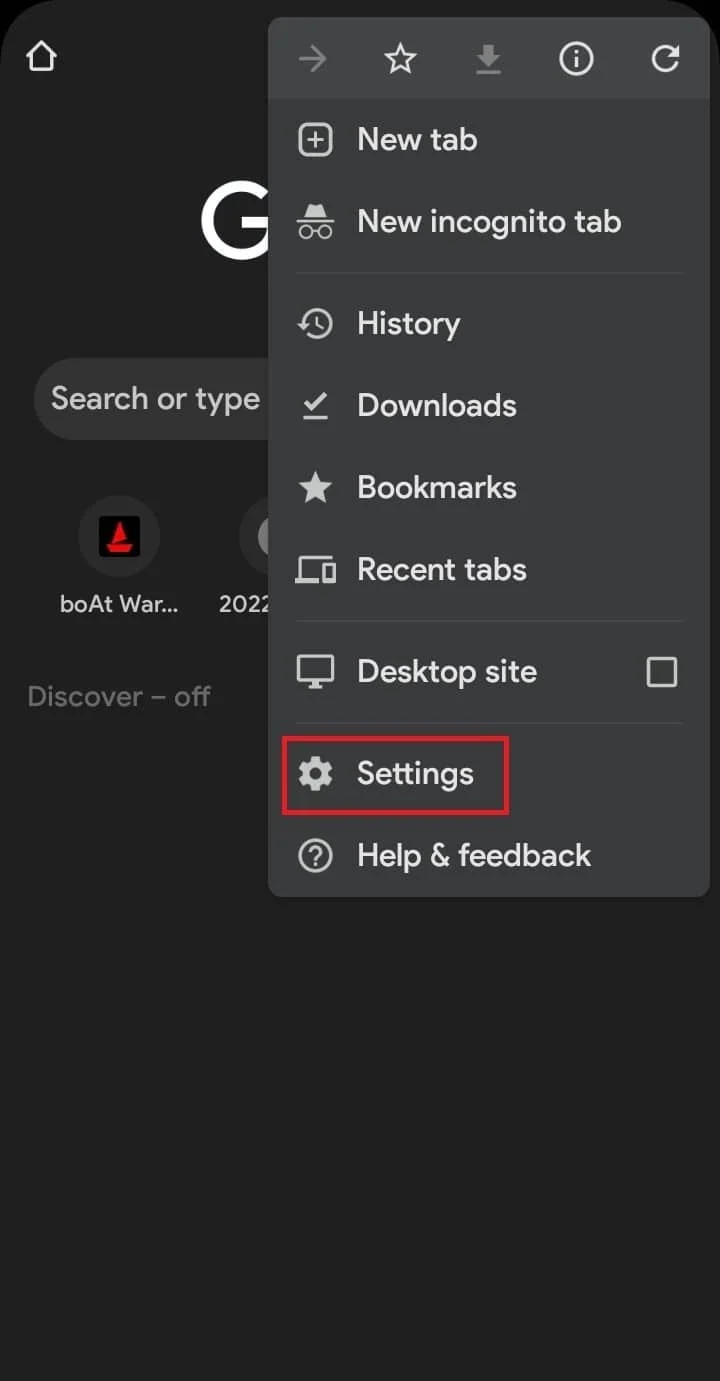
4. 在設置頁面上,找到密碼管理器並點擊它。
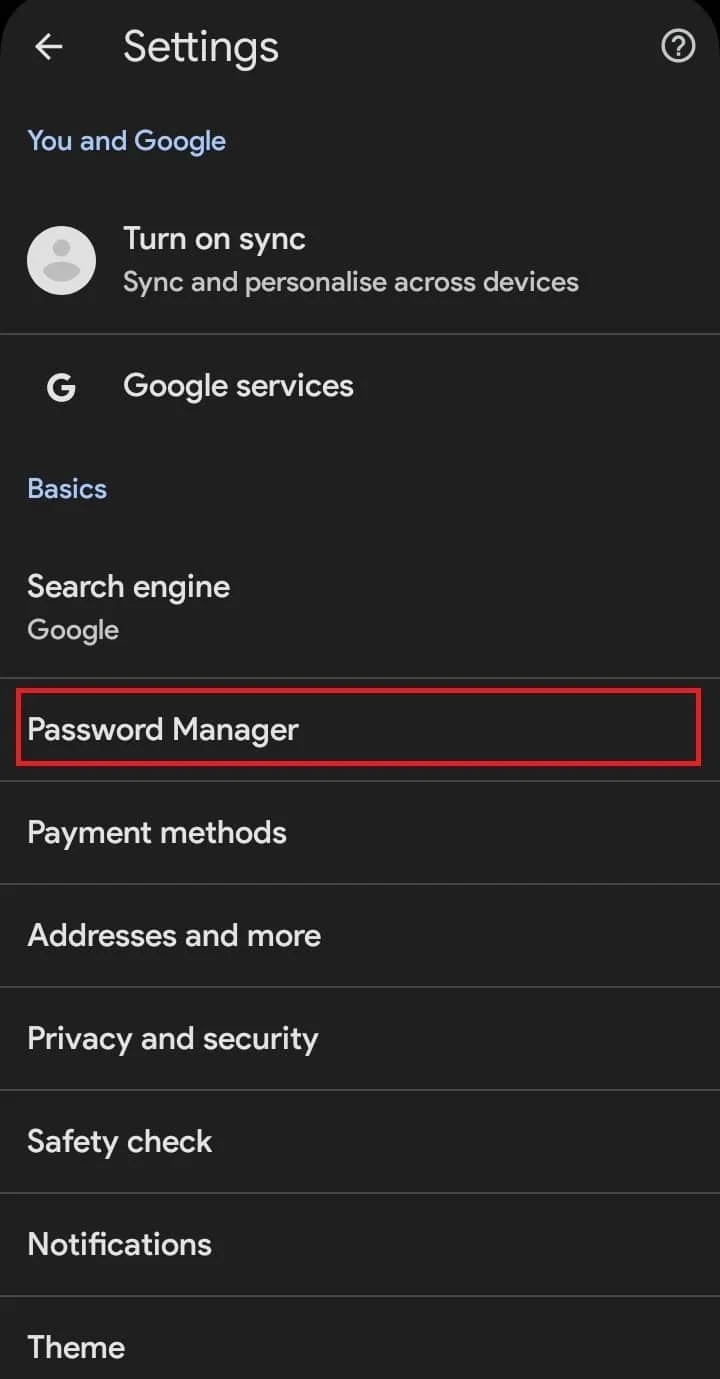
5. 搜索Netflix並點擊它。
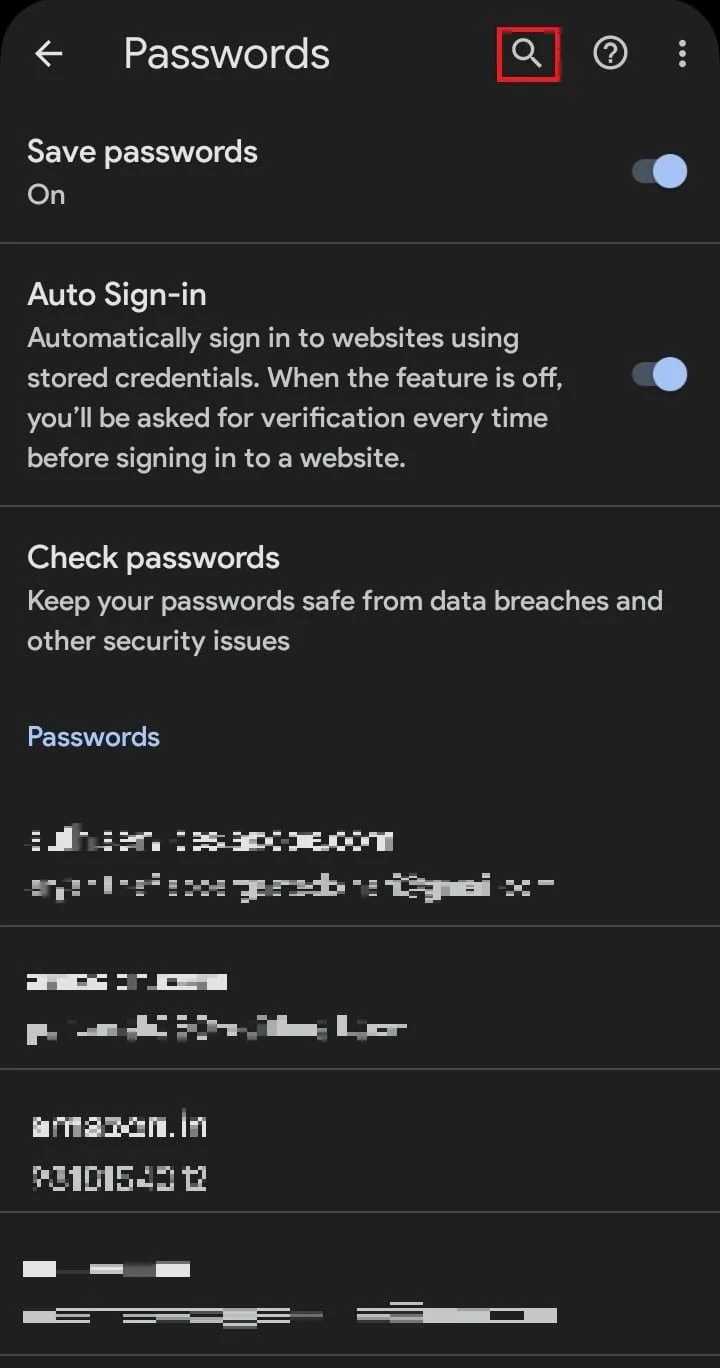
您可以從此處複製您的密碼並登錄您的 Netflix 帳戶。 現在您知道如何在不重置 Android 設備的情況下查看 Netflix 密碼了。
另請閱讀:如何從 Netflix 上繼續觀看中刪除項目?
如何在我的電腦上查看我的 Netflix 密碼
在電腦上查找 Netflix 密碼與在 Android 手機上查找密碼非常相似。 您可以跨平台(無論是 Windows 11、Mac 還是 Android)以幾乎相同的方式找到您保存的密碼。 查找您的 Netflix 密碼

方法一:使用谷歌瀏覽器
1. 在您的 PC 上打開谷歌瀏覽器。
2. 單擊右上角的三個垂直點。
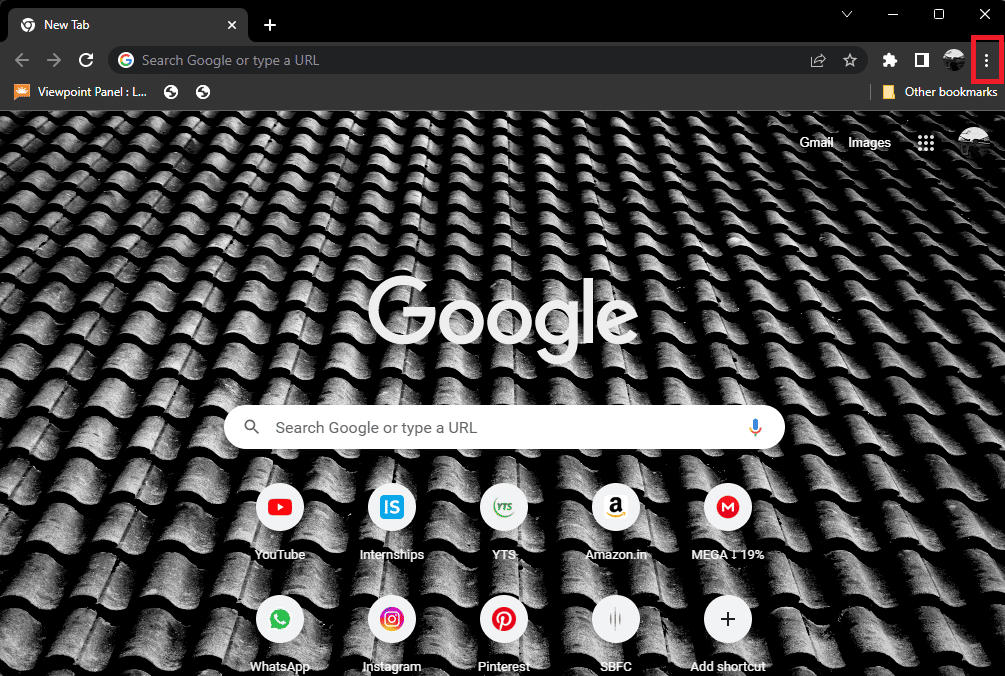
3. 單擊設置。
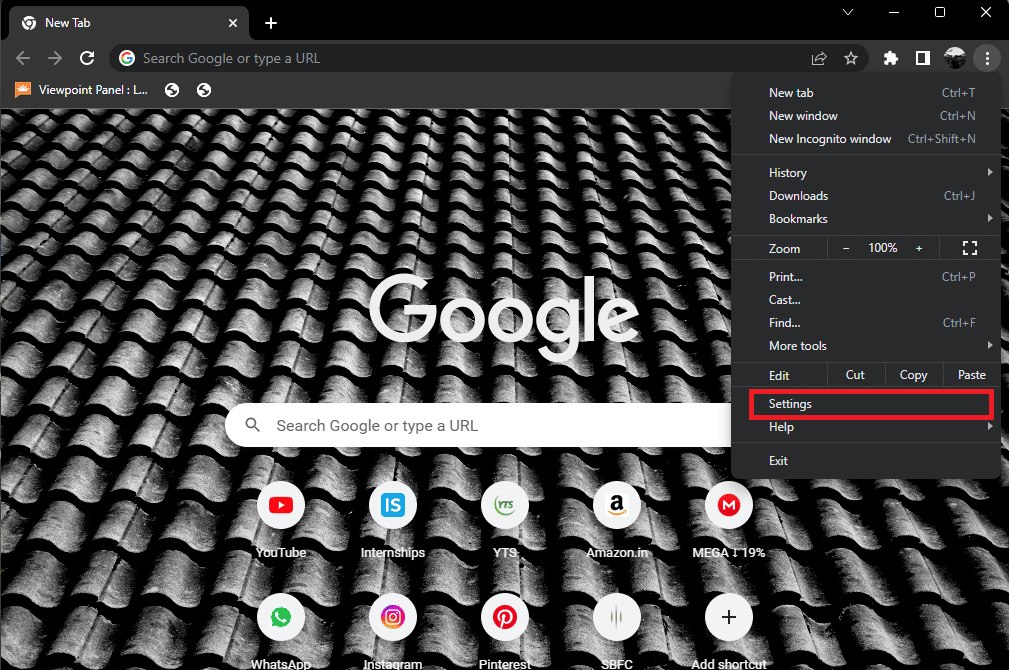
4. 在設置頁面上,找到自動填充並點擊它。
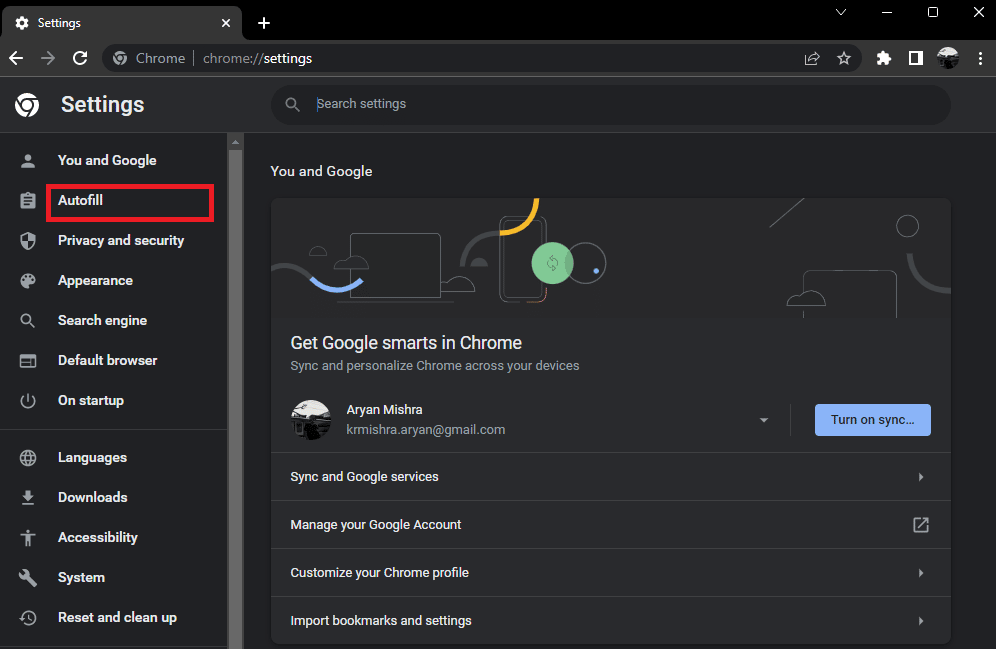
5. 現在,點擊密碼管理器。
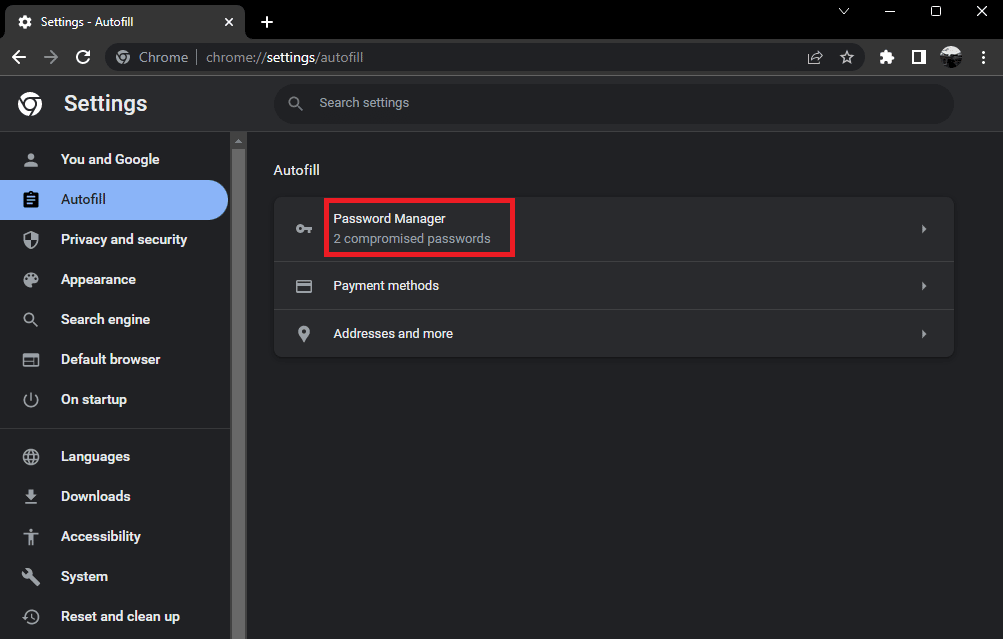
6. 搜索Netflix並單擊它。
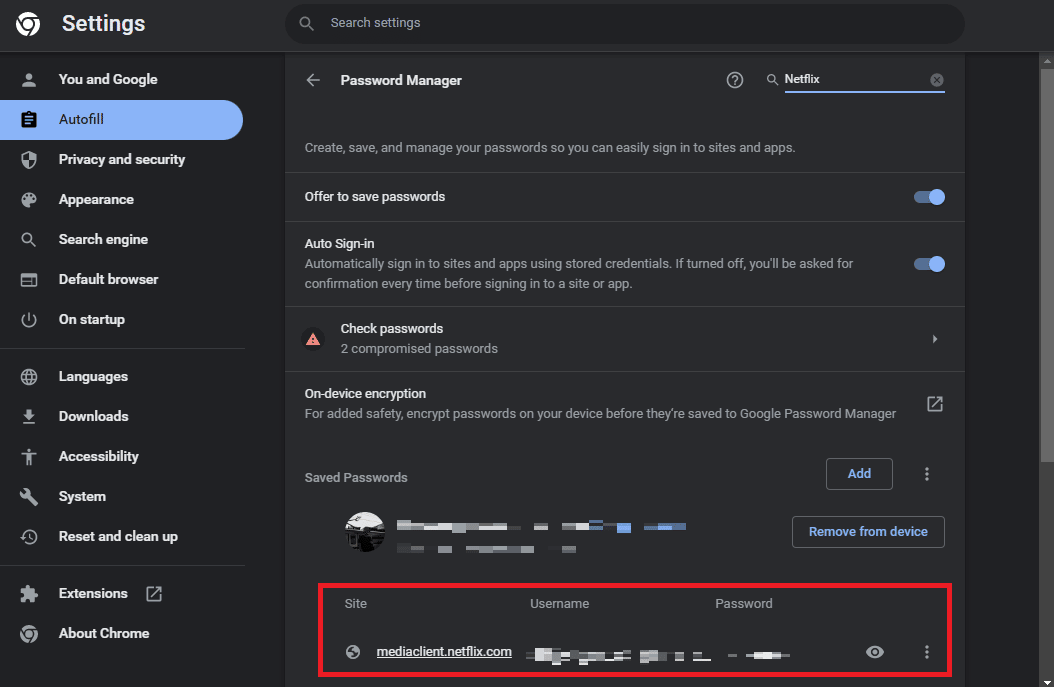
現在您知道如何在登錄時查看我的 Netflix 密碼了。
方法 2:使用 Microsoft Edge
1. 打開微軟邊緣。
2. 單擊Microsoft Edge Internet 瀏覽器右上角的三個點。
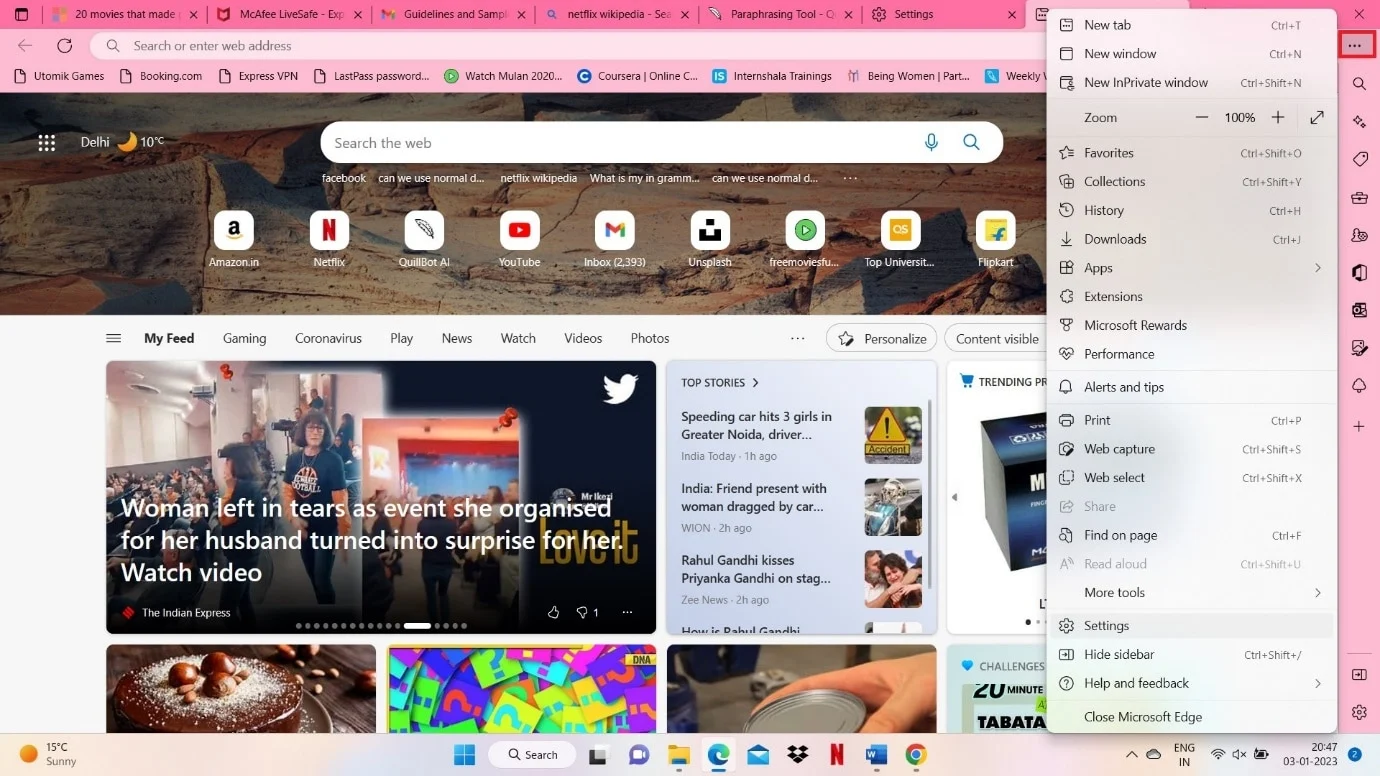
3. 單擊設置。
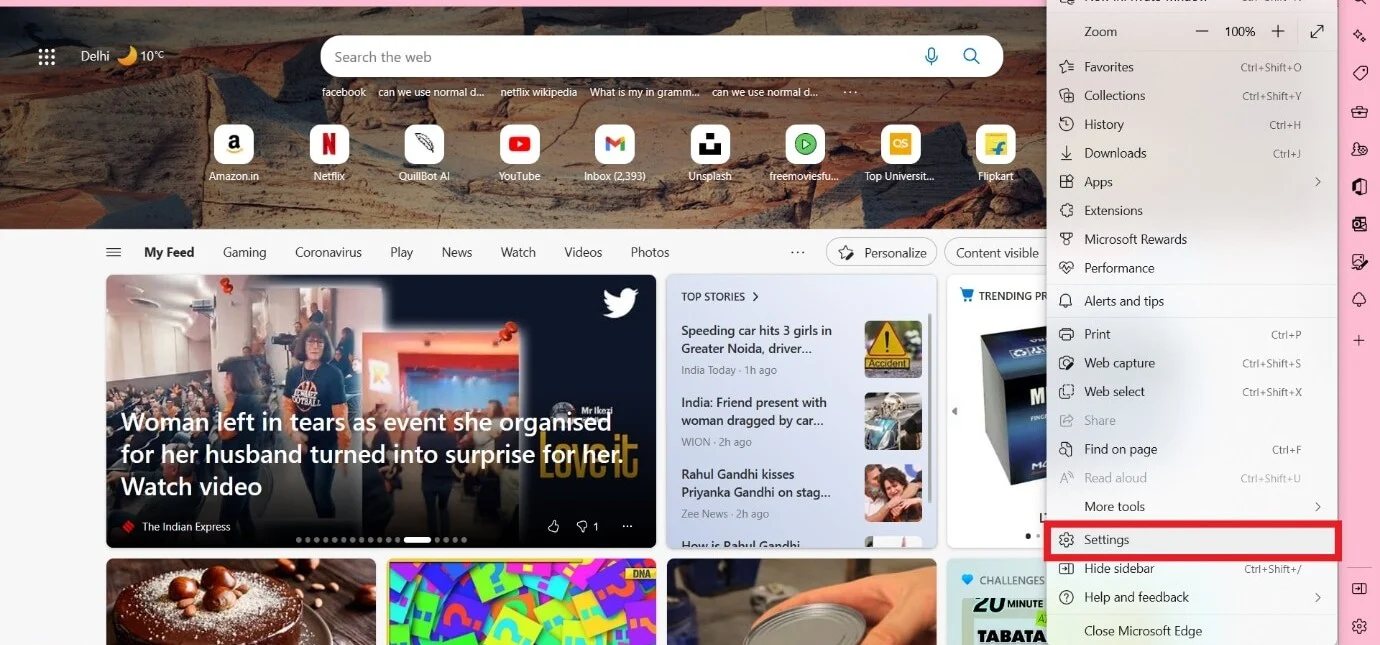
4. 單擊密碼選項。
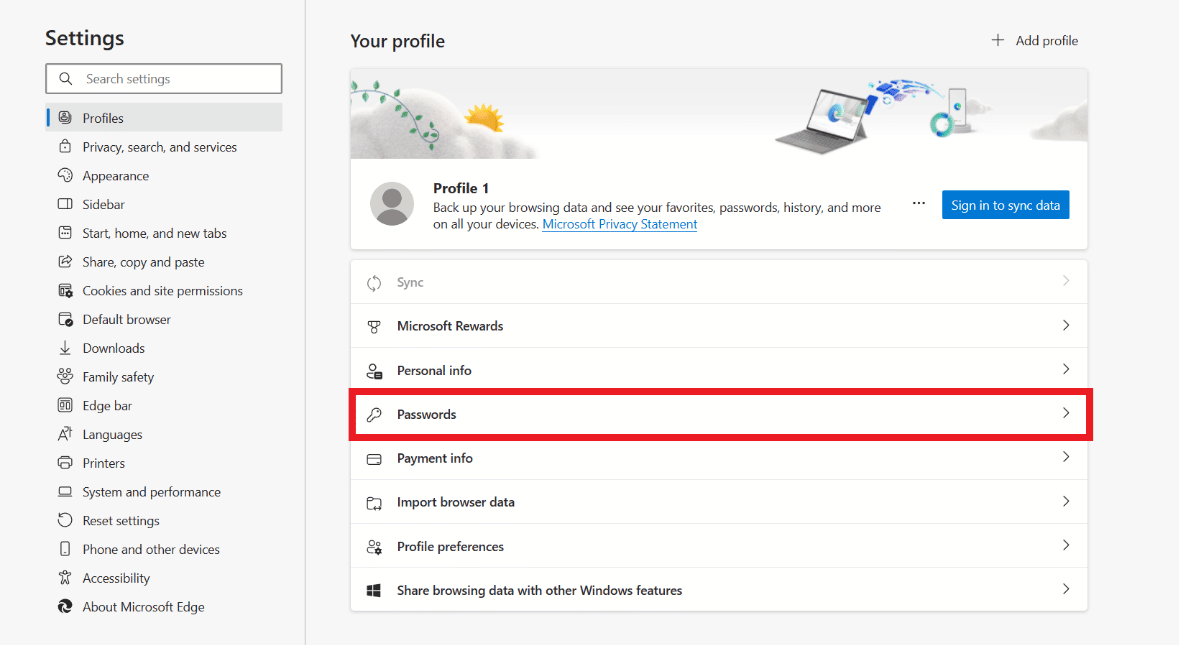
5. 在密碼集中,您將看到您的Netflix 密碼。
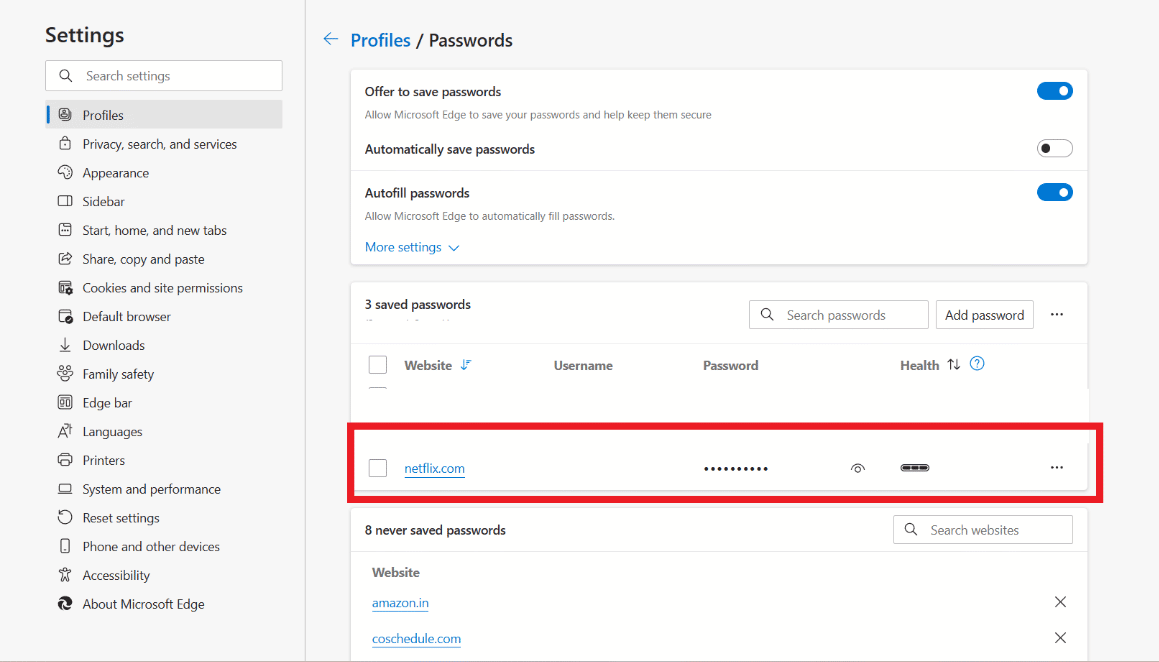
6. 單擊可見的眼睛圖標。
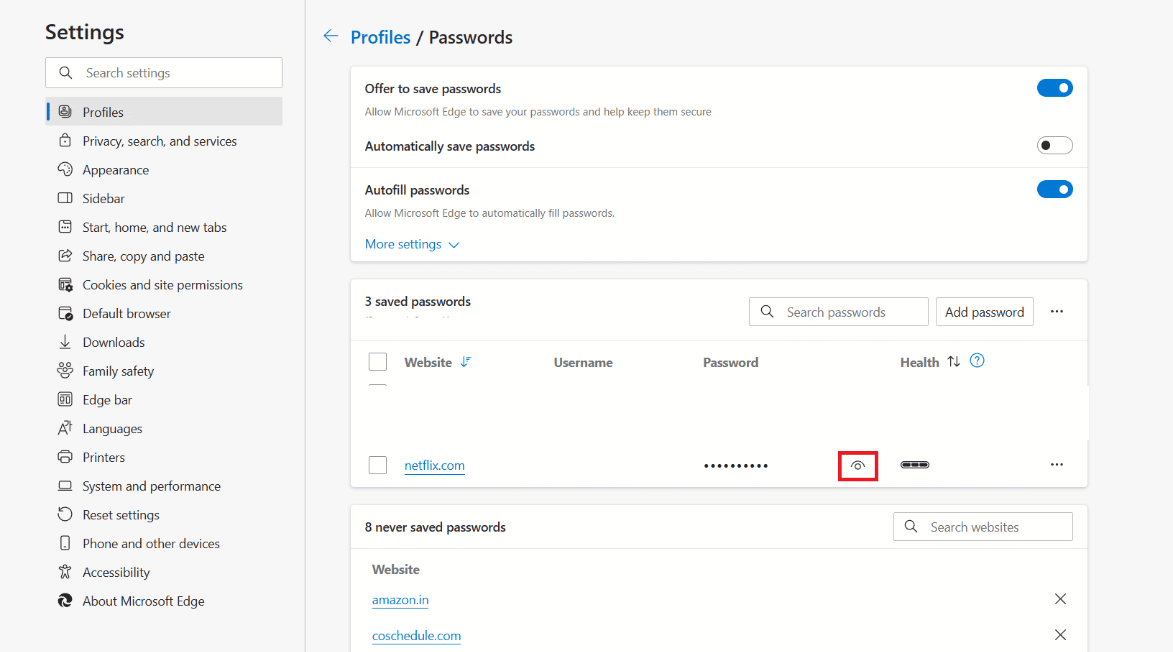
另請閱讀:修復 Netflix 無法在 Virgin Media 上運行的 17 種方法
如何重置 Netflix 密碼
如果您經常忘記密碼,並且覺得每次都要完成這些步驟很麻煩,那麼最好將其更改為更容易記住的密碼。 您可以使用電子郵件或電話號碼輕鬆重置密碼。
1. 訪問Netflix重置密碼頁面。
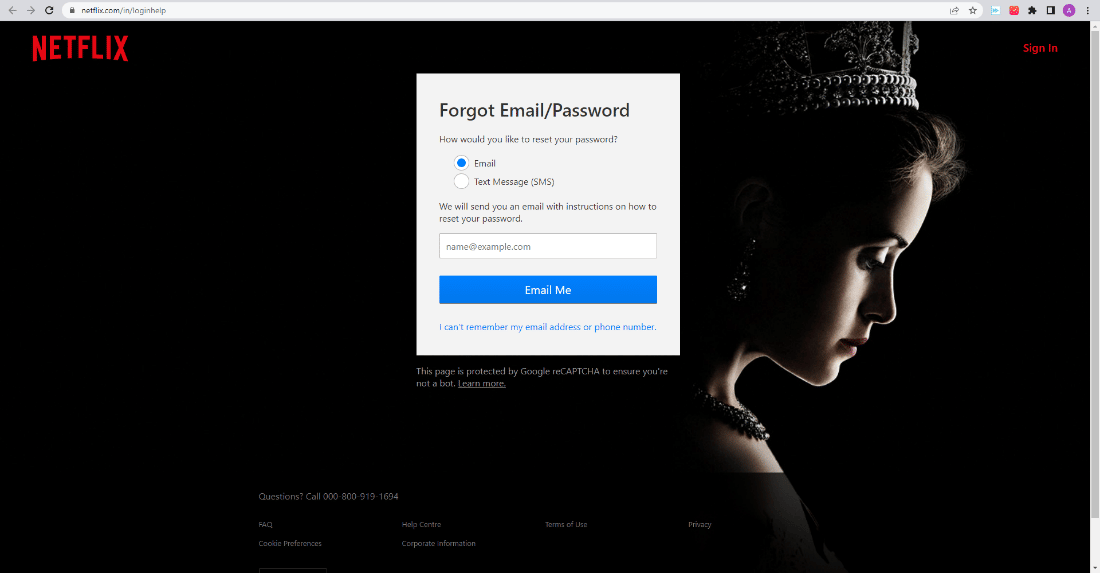
2. 選擇電子郵件。
注意:如果您想使用您的手機號碼檢索,您可以選擇短信(SMS)。
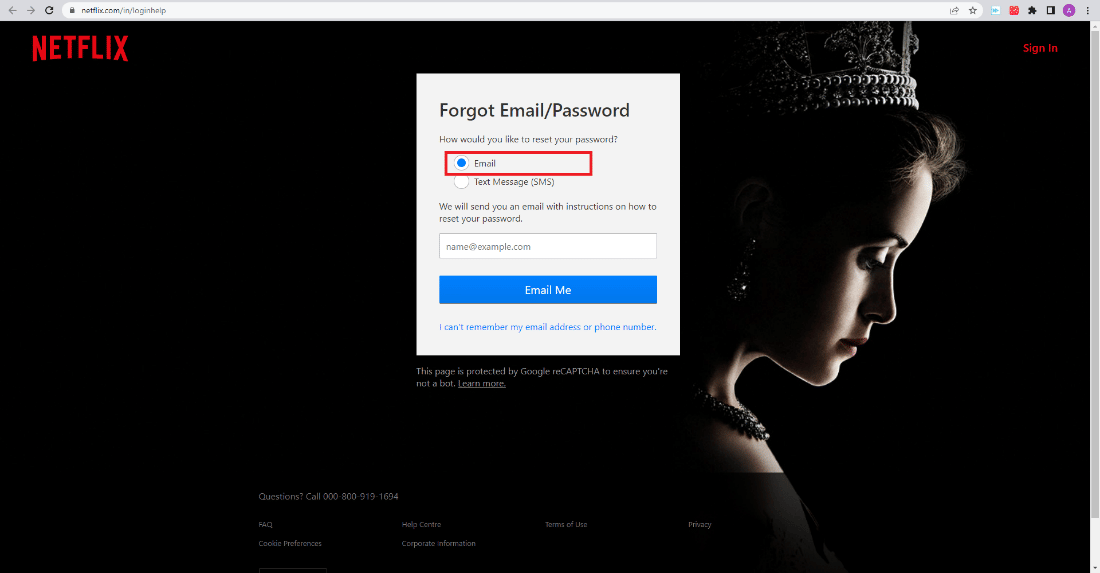
3. 輸入您的電子郵件地址並選擇給我發郵件
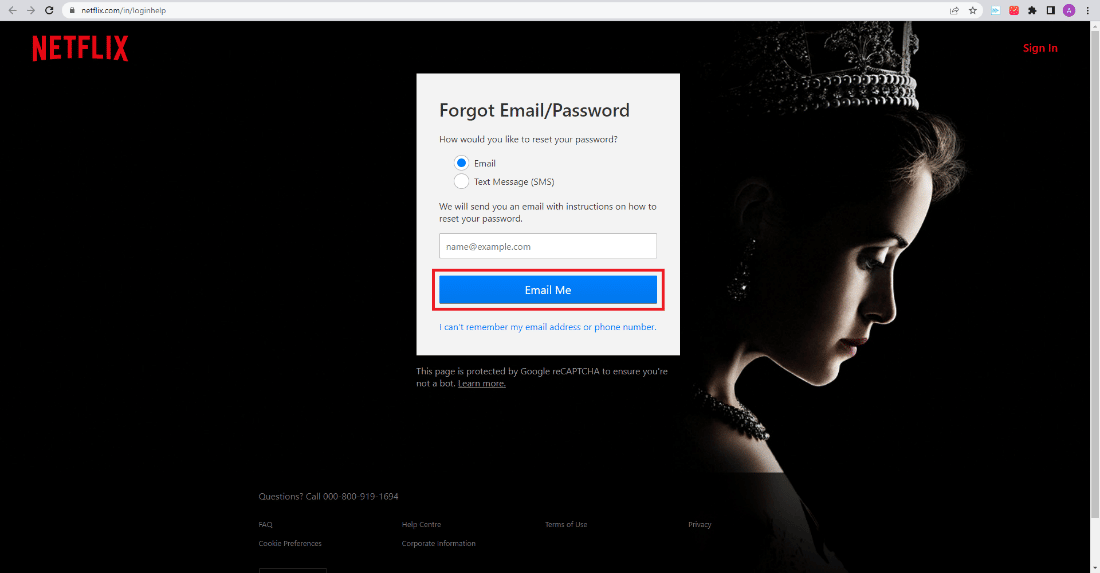
完成上述步驟後,您將收到一封來自 Netflix 的電子郵件。 該電子郵件包含一個鏈接,可自動讓您登錄Netflix 帳戶。 登錄後,系統會要求您創建一個新密碼。
您應該使用密碼管理器來保存您的 Netflix 密碼嗎?
是的,首先問問自己,你有多少個賬戶? 如果你說 40 或 50,我不會感到驚訝。 現在一切都需要你有一個帳戶。 如果您實際考慮,則不可能記住所有帳戶的所有密碼。
因此,使用密碼管理器並不是一個壞主意。 有許多應用程序和網站可為您提供此服務。 您可以使用其中之一,也可以使用 google 來處理它們。 它更方便。
隱私呢。 如果你仔細想想,如果你是一個安卓用戶,你就在谷歌的世界裡。 所以就個人而言,如果您使用谷歌作為您的密碼管理器比任何其他第三方應用程序更合乎邏輯。 好像你很認真地想,他們還要求你給他們你的密碼。
為你們所有的帳戶使用相同的密碼實際上是不安全的。 因此,您別無選擇,只能為不同的帳戶使用不同的密碼。 記住 40 個帳戶的 40 個密碼變得不可能。 這是一個惡性循環。 歸根結底,您別無選擇,只能使用密碼管理器。
另請閱讀: 13 款最佳免費密碼管理器軟件
常見問題 (FAQ)
Q1。 登錄後如何查看我的 Netflix 密碼?
答。 登錄後無法看到您的 Netflix 密碼。因為 Netflix 不允許這樣做。
Q2。 如何在不重置的情況下找到我的 Netflix 密碼?
答。 如果您之前已將密碼保存在 Google 或 chrome 等密碼管理器中,則可以這樣做。 您可以從谷歌訪問我的帳戶部分。 或者直接打開 Netflix 網站並使用自動填充選項。
Q3. 您應該使用密碼管理器來保存您的 Netflix 密碼嗎?
答。 是的,但這也取決於你。 但是,如果您有多個帳戶,那麼使用密碼管理器會很方便。 因為不可能記住所有帳戶的所有密碼。 然而,最終的選擇是你的。
推薦的:
- 修復 PS5 閃爍的橙燈
- 為什麼 HBO Max 無法在我的電視上運行?
- 修復 Netflix 無法在索尼智能電視上運行的問題
- 有多少人可以同時觀看 Netflix?
Netflix 不會向您顯示密碼以保護您的帳戶免遭未經授權的訪問。 有幾種方法可以查看您帳戶的密碼,但如果沒有一種方法適合您,請嘗試重置您的密碼。 我們希望本指南對您有所幫助,現在您已經知道什麼是我的 Netflix 密碼以及如何在不重置的情況下找到我的 Netflix 密碼。 讓我們知道哪種方法最適合您。 如果您有任何疑問或建議,請隨時將其放在下面的評論部分。
